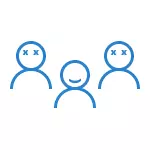
En xeral, a conta que é eliminada polo usuario debe ter dereitos de administrador na computadora (especialmente se se elimina unha conta de administrador existente). Se no momento ten dereito a un bo usuario, entón para comezar a ir baixo os dereitos do usuario ao administrador e dar o usuario necesario (o que está a traballar actualmente) os dereitos do administrador, como facer isto En diferentes xeitos está escrito no manual "Como crear un usuario de Windows 10".
Delección de usuario sinxela en parámetros de Windows 10
Se precisa eliminar un usuario "sinxelo", é dicir, Creado persoalmente ou pre-presente no sistema ao comprar unha computadora ou un portátil con Windows 10 e xa non é necesario, isto pódese facer usando os parámetros do sistema.
- Vaia aos parámetros (WIN + I Keys ou Start - The Gear Icon) - As contas son familiares e outras persoas.
- Na sección "Outras persoas", faga clic sobre o usuario que precisa eliminar e prema o botón correspondente: "Eliminar". Se a necesidade do usuario falta na lista, sobre por que pode estar máis adiante nas instrucións.
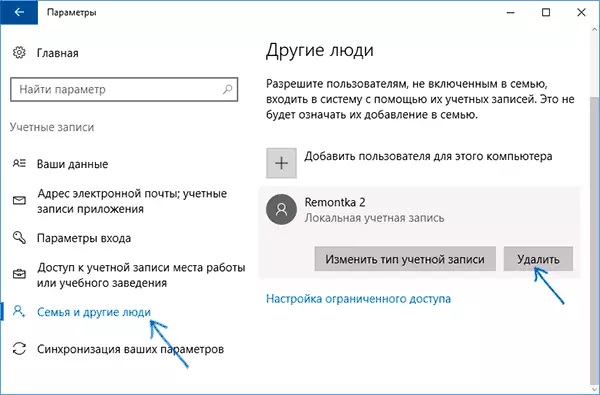
- Verás unha advertencia que, xunto coa conta, elimináronse os ficheiros deste usuario, almacenados nos seus cartafoles de escritorio, documentos e outras cousas. Se este usuario non ten datos importantes, faga clic en "Eliminar conta e datos".
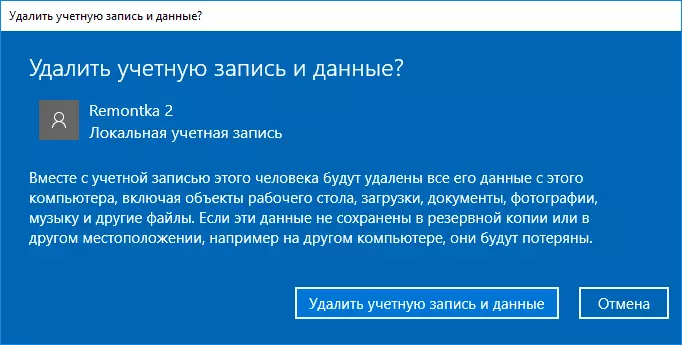
Se todo foi correctamente, o usuario que é innecesario para vostede será eliminado da computadora.
Eliminar a xestión da conta de usuario
A segunda forma é usar a xanela de xestión da conta de usuario, aberta de que xeito: prema as teclas WIN + R no teclado e introduza o control do usuario Pordercados2 e prema Intro.
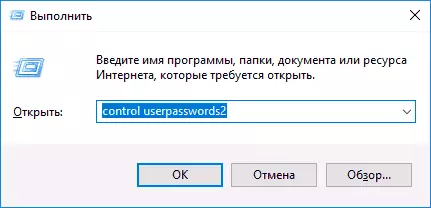
Na xanela que se abre, selecciona o usuario que desexas eliminar e, a continuación, fai clic no botón Eliminar.
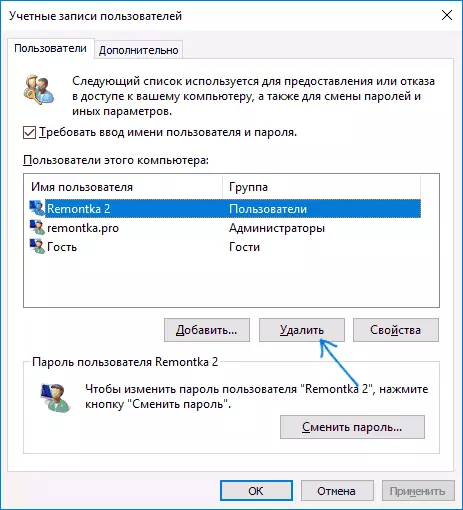
Se recibe unha mensaxe de erro e que o usuario non se pode eliminar normalmente está falando dun intento de eliminar unha conta de sistema integrada, que está na sección correspondente deste artigo.
Como eliminar un usuario usando a liña de comandos
Seguinte Opción: Use a solicitude de comando que se executará no nome do administrador (en Windows 10 pódese facer a través do menú de clic dereito no botón Inicio) e, a continuación, use os comandos (premendo Intro despois de cada un):
- Os usuarios de Net (darán unha lista de nomes de usuarios, activos e non. Entramos para verificar que recorda correctamente o nome de usuario que desexa eliminar). ATENCIÓN: Non elimine o administrador incorporado, invitado, defaultaccount e por defecto.
- Usuario neto / elimina user_name (comando elimina o usuario co nome especificado. Se o nome contén problemas, use presupostos, como na captura de pantalla).
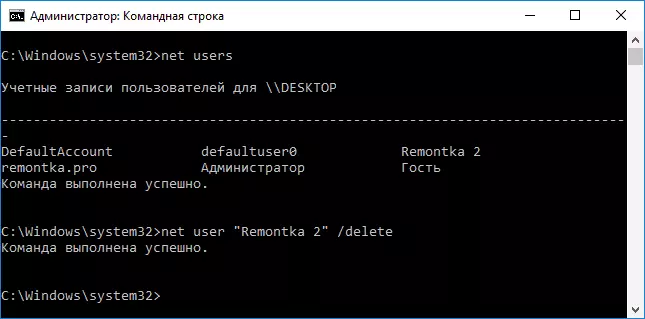
Se o comando completouse correctamente, o usuario eliminarase do sistema.
Como eliminar Contas incorporadas Administrador, invitado ou outro
Se precisa eliminar usuarios de usuarios innecesarios, invitado e, posiblemente, algúns outros, faga isto como se describe anteriormente, non funcionará. O feito é que estas son contas do sistema integradas (ver, por exemplo: a conta de administrador integrada en Windows 10) e non se pode eliminar, pero pode desactivar.
Para facelo, realice dous simples pasos:
- Executa a liña de comandos en nome do administrador (WIN + X Keys e, a continuación, selecciona o elemento do menú desexado) e introduce o seguinte comando
- NET user_ser_name / activo: non
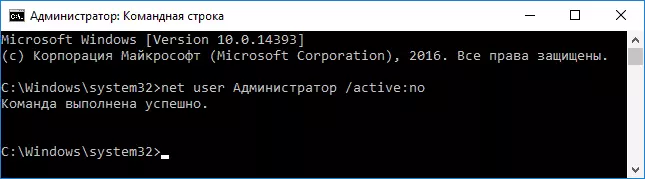
Despois de executar o comando, o usuario especificado desactivarase e desaparecerá na xanela de entrada en Windows 10 e desde a lista de contas.
Dous usuarios idénticos de Windows 10
Un dos erros comúns en Windows 10, o que fai que busque formas de eliminar usuarios: amosar cando ingrese o sistema de dúas contas co mesmo nome.
Isto xeralmente ocorre despois de calquera manipulación con perfís, por exemplo, despois diso: como cambiar o nome do cartafol de usuario, sempre que antes de que apague o contrasinal ao entrar en Windows 10.
Na maioría das veces, unha solución de disparo que permite eliminar o duplicado do usuario, parece así:
- Prema Win + R Keys e introduza Control UserPassWords2
- Seleccione un usuario e permita unha solicitude de contrasinal para el, aplique a configuración.
- Para reiniciar unha computadora.
Despois diso, pode volver a eliminar a solicitude de contrasinal de novo, pero o segundo usuario co mesmo nome non debería aparecer de novo.
Intentou ter en conta todas as opcións posibles e contextos da necesidade de eliminar as contas de Windows 10, pero de súpeto non se atopou a solución para o seu problema, descríbeo nos comentarios, quizais poida axudar.
